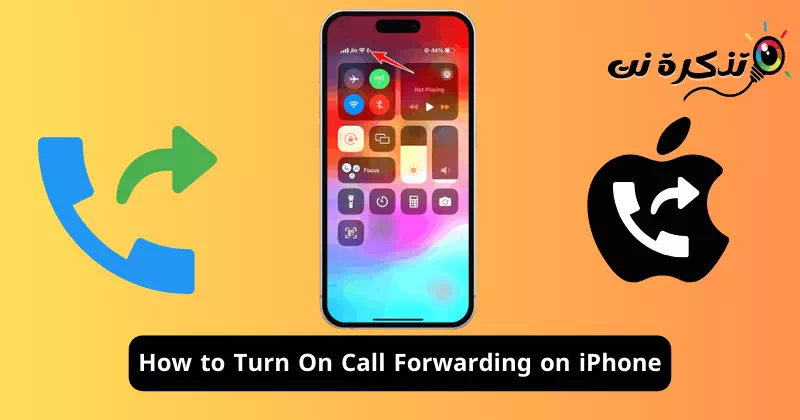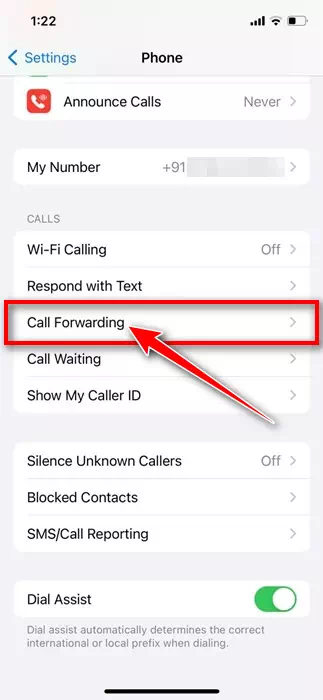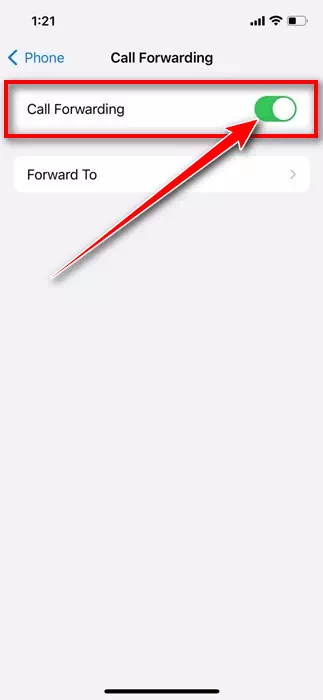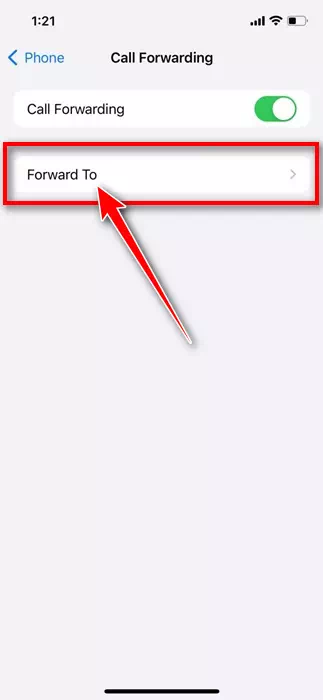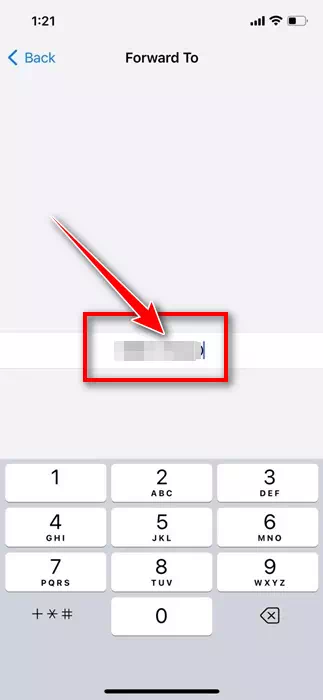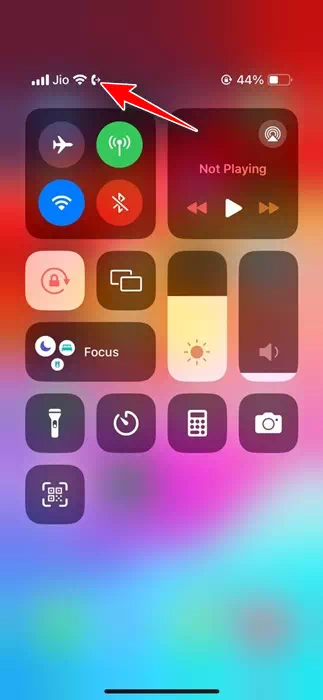स्मार्टफोनहरू यति शक्तिशाली भएका छन् कि तिनीहरूले DSLR क्यामेरा, क्यालकुलेटर, फ्ल्यासलाइट, आदि जस्ता केही पोर्टेबल उपकरणहरू सजिलै हटाउन सक्छन्। स्मार्टफोनका कार्यहरू र सुविधाहरू वर्षौंमा धेरै विकसित भएका छन्, यसको प्राथमिक उद्देश्य फोन कलहरू गर्न र प्राप्त गर्नु हो। छोटो सन्देश।
जहाँसम्म आईफोन जान्छ, एप्पलको फोनले एन्ड्रोइडबाट प्राप्त गर्ने सबै सुविधाहरू प्रदान गर्दछ। तपाईंले Wi-Fi कलिङ, कल पर्खाइ, कल फर्वार्डिङ, आदि जस्ता उपयोगी कल व्यवस्थापन सुविधाहरू पनि प्राप्त गर्नुहुन्छ।
यी कल व्यवस्थापन सुविधाहरू सामान्यतया तपाईंको iPhone को सेटिङहरूमा पाइन्छ; धेरै प्रयोगकर्ताहरूलाई यसको बारेमा थाहा छैन। हुनसक्छ तपाईलाई पहिले नै थाहा छ कल फर्वार्डिङ के हो, तर तपाईले यसलाई आफ्नो iPhone मा सेट अप गर्न सक्नुहुन्न।
आईफोनमा कल फर्वार्डिङ एक धेरै महत्त्वपूर्ण विशेषता हो जसले यो सुनिश्चित गर्दछ कि तपाईंले छुट्टीमा वा तपाईंको फोन घरमा छोड्ने योजना गर्दा कुनै पनि महत्त्वपूर्ण कल नछुटाउनुहोस्। जब सक्रिय हुन्छ, सुविधाले तपाईंको आईफोन कलहरू अर्को मोबाइल नम्बर वा गृह लाइनमा फर्वार्ड गर्छ।
त्यसोभए, यदि तपाइँ नयाँ आईफोन प्रयोगकर्ता हुनुहुन्छ र कल फर्वार्डिङ कसरी सेट अप गर्ने थाहा छैन भने, गाइड पढिरहनुहोस्। तल, हामीले iPhone कल फर्वार्डिङ सुविधा प्रयोग गर्ने र यसलाई कसरी सक्षम गर्ने बारे जान्नुपर्ने सबै महत्त्वपूर्ण कुराहरू छलफल गरेका छौं। सुरु गरौं।
कल फर्वार्डिङ सक्षम गर्नु अघि याद गर्न महत्त्वपूर्ण कुराहरू
तपाईंले आफ्नो iPhone सेटिङहरू खोल्नु अघि र कल फर्वार्डिङ सुविधा सक्षम गर्नु अघि, तपाईंले केही महत्त्वपूर्ण कुराहरू सम्झनुपर्छ। सुविधा सक्षम र प्रयोग गर्नु अघि तपाईंले सम्झनु पर्ने सबैभन्दा महत्त्वपूर्ण कुराहरू यहाँ छन्।
- यदि तपाइँको नेटवर्क प्रदायकले यसलाई समर्थन गर्दछ भने तपाइँ मात्र कल फर्वार्डिङ प्रयोग गर्न सक्नुहुन्छ।
- तपाईंले कलहरू प्राप्त गर्न चाहनुभएको नम्बर सक्रिय छ भनी सुनिश्चित गर्नुहोस्। यो पनि सुनिश्चित गर्नुहोस् कि कलहरू बन्द नम्बरमा डाइभर्ट गरिएको छैन।
- कल फर्वार्डिङ बाहेक, तपाईं आफ्नो iPhone मा भ्वाइसमेल सेट गर्न सक्नुहुन्छ।
- यदि तपाइँ विदेशमा यात्रा गर्ने योजना बनाउनुहुन्छ भने, फर्वार्ड गरिएको कलहरूको लागि शुल्क जाँच गर्नुहोस्। केही नेटवर्क अपरेटरहरूले फर्वार्ड गरिएको कलहरूको लागि शुल्क लिन सक्छन्।
कसरी आईफोनमा कलहरू फर्वार्ड गर्ने
अब जब तपाइँ कल फर्वार्डिङ के हो र यसको फाइदाहरू थाहा छ, तपाइँ तपाइँको iPhone मा कल फर्वार्डिङ सेट अप गर्न चाहानुहुन्छ। यहाँ केहि सरल चरणहरू छन् जुन तपाईंले आफ्नो iPhone मा कल फर्वार्डिङ सक्षम गर्न पछ्याउन आवश्यक छ।
- सुरु गर्न, सेटिङ एप खोल्नुहोस्।सेटिङआफ्नो iPhone मा।
iPhone मा सेटिङहरू - जब सेटिङ एप खुल्छ, "फोन" ट्याप गर्नुहोस्फोन"।
هاتف - अब कल खण्डमा तल स्क्रोल गर्नुहोस्"कलहरू"।
- कलहरू अन्तर्गत, कल फर्वार्डिङमा ट्याप गर्नुहोस्।कल फर्वार्ड गर्दै"।
कल फर्वार्डिङ - अर्को स्क्रिनमा, "कल फर्वार्डिङ" टगल सक्षम गर्नुहोस्कल अग्रेषण गर्दै"।
कलहरू डाइभर्ट गर्न स्विच सक्षम गर्नुहोस् - त्यस पछि, "फर्वार्ड टु" विकल्पमा ट्याप गर्नुहोस्।मा फर्वार्ड गर्नुहोस्"।
कलहरू फर्वार्ड गर्नुहोस् - अर्को स्क्रिनमा, तपाईंले आफ्नो iPhone कलहरू फर्वार्ड गर्न चाहनुभएको फोन नम्बर टाइप गर्नुहोस्।
तपाईंले कलहरू फर्वार्ड गर्न चाहनुभएको फोन नम्बर टाइप गर्नुहोस् - फोन नम्बर प्रविष्ट गरेपछि, माथिल्लो बायाँ कुनामा पछाडि बटन थिच्नुहोस्। यसले स्वतः परिवर्तनहरू बचत गर्नेछ।
- कल फर्वार्डिङ सक्रिय छ कि छैन भनेर पुष्टि गर्न, आफ्नो iPhone मा नियन्त्रण केन्द्र खोल्नुहोस् र स्थिति पट्टीमा दायाँ तीर आइकन प्रयोग गरी फोनको लागि जाँच गर्नुहोस्।
दायाँ तीर आइकन भएको फोन
यदि तपाईंले दायाँ तीर आइकन भएको फोन देख्नुभयो भने कल फर्वार्डिङ सुविधा तपाईंको आईफोनमा सक्रिय छ। यति हो! यसरी तपाइँ तपाइँको iPhone मा कल फर्वार्डिङ सेट अप गर्न सक्नुहुन्छ।
कल फर्वार्डिङ एक उत्कृष्ट सुविधा हो किनभने यसले अधिक कलहरूको जवाफ दिएर उत्पादकता सुधार गर्दछ। तपाईंले यात्रा गर्दा र रोमिङ शुल्कबाट बच्न चाहनुहुन्छ भने यो सुविधाको फाइदा लिनुपर्छ। यदि तपाईंलाई आफ्नो iPhone मा कल फर्वार्डिङ सक्षम गर्न थप मद्दत चाहिन्छ भने हामीलाई थाहा दिनुहोस्।